
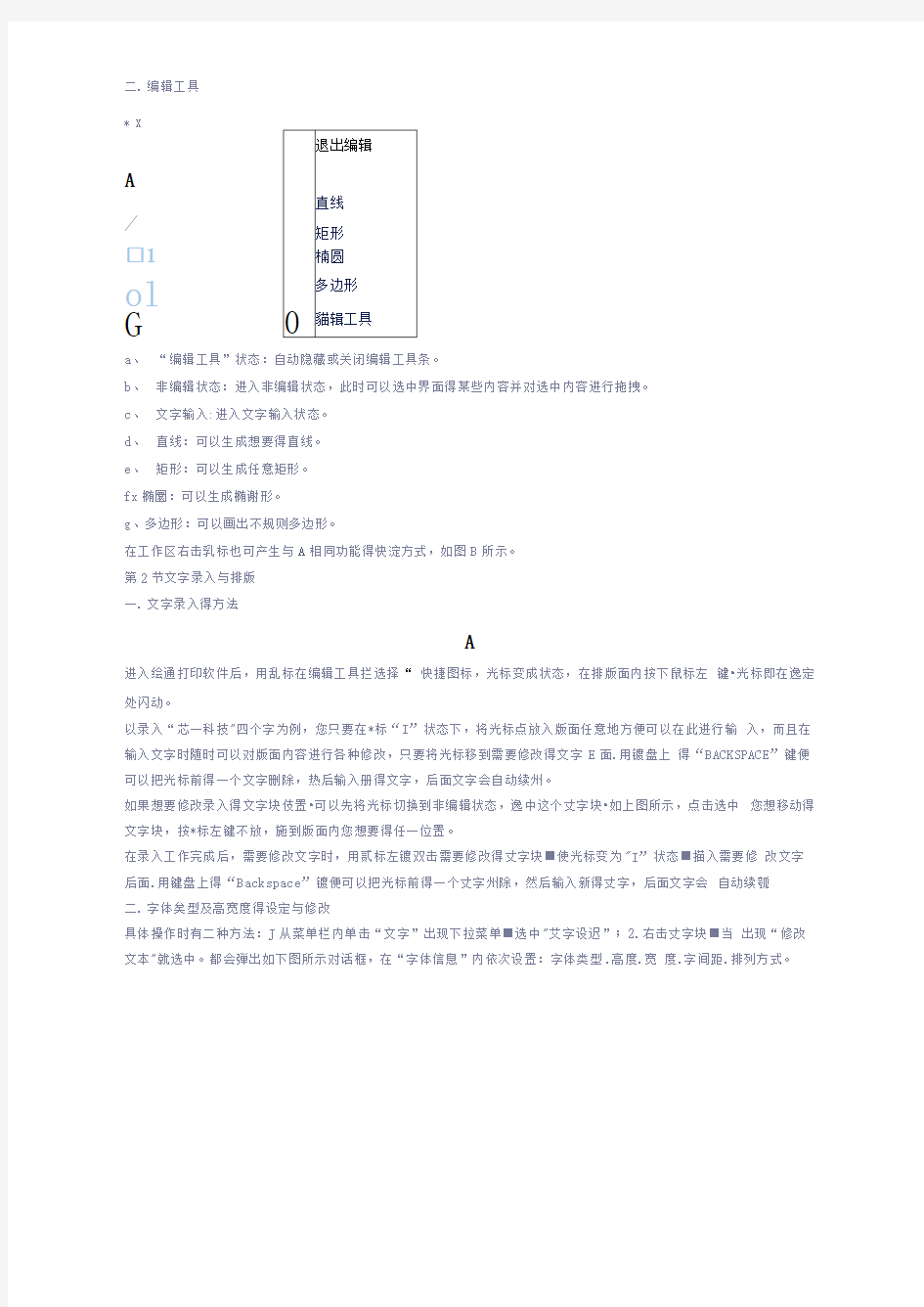
绘通软件使用方法基础操作教程
来源:压电写真机绘通软件主窗口界面如下:
软件启动君,绘通操作主界面如上图所示:
A、标題条
B、菜单
C、常用工具条
D、当前编辑得文件名
E、编辑工具
F、提示条幅大小及凤标伎置
G、工作区
H、标尺
当光标移动到毎一个快淀工具按钮上停止不动时,系统会自动提示功能说明或常用得执疔方法。第1节快捷图标说明一、常用工具
a.新建:创建一个新文档。
b、打开:打开一个已存在得文档。
6保存:保存当前文档。
d、撤消:撤消最后一步操作。
e、重新执行:重新执行先前已撮消得操作。
fx X方向:横居中。
g、Y方向;纵居中。
h、X/Y方向:横纵同时居中。
i、设置:打印设置。
jx打印:直接打印。
k、关于:显示版本及网址。
二. 编辑工具
a、“编辑工具”状态:自动隐藏或关闭编辑工具条。
b、非编辑状态:进入非编辑状态,此时可以选中界面得某些内容并对选中内容进行拖拽。
c、文字输入:进入文字输入状态。
d、直线:可以生成想要得直线。
e、矩形:可以生成任意矩形。
fx椭圜:可以生成椭谢形。
g、多边形:可以画出不规则多边形。
在工作区右击乳标也可产生与A相同功能得快淀方式,如图B所示。
第2节文字录入与排版
一. 文字录入得方法
A
进入绘通打印软件后,用乱标在编辑工具拦选择“ 快捷图标,光标变成状态,在排版面内按下鼠标左键?光标即在逸定处闪动。
以录入“芯一科技"四个字为例,您只要在*标“I”状态下,将光标点放入版面任意地方便可以在此进行输入,而且在输入文字时随时可以对版面内容进行各种修改,只要将光标移到需要修改得文字E面.用镀盘上得“BACKSPACE”键便可以把光标前得一个文字删除,热后输入册得文字,后面文字会自动续州。
如果想要修改录入得文字块伎置?可以先将光标切换到非编辑状态,逸中这个丈字块?如上图所示,点击选中您想移动得文字块,按*标左键不放,施到版面内您想要得任一位置。
在录入工作完成后,需要修改文字时,用贰标左镀双击需要修改得丈字块■使光标变为"I”状态■描入需要修改文字后面.用键盘上得“Backspace”镀便可以把光标前得一个丈字州除,然后输入新得丈字,后面文字会自动续瓠
二. 字体矣型及高宽度得设定与修改
具体操作时有二种方法:J从菜单栏内单击“文字”出现下拉菜单■选中"艾字设迟”;2.右击丈字块■当出现“修改文本"就选中。都会弾出如下图所示对话框,在“字体信息”内依次设置:字体类型.高度.宽度.字间距.排列方式。
确定取消
文字设置
编辑的文字:
efasdg
-K±y\lz
附加信息
下划线字体加粗
文字设置内得字体宽、高度均为单个字体宽、高。如需对字体要下划线或加粗,可以在附加信息内对应方框加勾号;如需对文字进疔增加.制除.变换,还可以在“编辑得文字"方框内进行相应修改。
拉动文字周边上得中问点来改变文字块宽或高大小;拖动文字块四个血得点,可以同时修改文字块宽、高。
三. 字体对齐
同一版面内可以对丈字块进行对齐方式有:横居中.纵居中.横纵同时居中。
E 1=1 E I
选中要对齐得文字块,用贰标左镀单击常用工具条得上U=L!其中一种按纽(根据用户需求对齐方式),
则文字得对齐方式会內动发生改变。
四. 测量距离
绘通软件对测董距离提供辅助线测距离,用凤标左键单击菜单内輔助线一项,选中辅助线,便会在辅助线前有勾号产生,如图FT所示,把风标放入工作区域内兢会产生辅助线。如杲对产生辅助线效杲不满意,可以在捕助线设置内修改辅助线形状.顔色及坐标内数字颜色。以测量“芯”为例,坐标内横向数据差(385-226=159)即为字长。如图F-2与F-3所示.同理■移动风标纵向伎藍,纵向数据差即为字宽。如不需要辅助线请把输助线前勾号去掉即可。
第3节图形制作
绘通打印软伴为用户提供了两种图形制作方法,一种为自制图形,另一种为插入电脑已有得图形。
一. 自绘图形
本软件支持为用户衣屏募上直接画出直线、矩形.圆形.多边形等图形。
在屏彖上“编辑工具”(參见图A)下方工具条内,选中图形工具条内任一款;或右击空白工作区弹出图B对话框,选中图形工具条内任一款,然后按住风标左键在版面空白处拖动,即可画出您需要得图形。
我们以画多边形为例:选择“編辑工具?'下方,在工作区域内按住只标左键拖动,松开左键岳,点击一下左键,就会产生一直线;然岳再次扶住左镀盘向另一方向拖动,松开左键后,再次点击一下左镀,就会产生一个角图形。重复几次相同动作,形成闭合多边形松开左钱后,点击贰标右键,出现“确定\取消”选项,如果对所作图形满意,选择“确定”,则说后一点与起始点封闭并出现您所画得多边形,如上图所示;反之,选择“取消”,屛彖上就不会出规图形。
图形叠加功能,当制作两个或以上图形时,如下图C所示,移动其中一图形叠加到另一图形上时,会对未移动图形得重叠部分,进行背景反邑显示。如下图D所示重叠处得显示白邑。
二. 赭入电脑内已有图形
移动只标到菜单栏中,点击“插入"就会出现下拉菜单:插入位图,插入图轩。插入位图就就是电脑已存得bmp格式图片,目前绘通打印转件只支持黒白图片。描入图苻就就是指插入自定义保存过得图形。如要“插入位图”,用凤标左焚单击“插入伎图”,显示如下图所示对话框,査出目标图片所在路径,双击图标或选中图标再点击“确定”即可。
插入幫肋(也插入位因插入閤符
三. 修改图形绘通打印软件提供了一种简便得方法来修改。确定贰标在非编扌耳状态时,点击图形块会出现八个控制点,用只标拉动这八个点可以改变图形块得大小、宽、高。
当光标处在图形部位上时?按住*标左钺不放,施动风标就可以将图形移动到版面中得任何位置。
四. 文件?保存
绘通打印软件戏认得文件格式岳缀名就是.FTB.当您完成条幅设计后,点击“常用工具”中得图标即可实現保存;还可以在菜单栏内单击“文件",如图XY-19所示,在下拉菜单内保存也可实现文件保存。
如要把文件保存在另一路径下,可以在菜单栏内单击“丈件”,在下拉菜单内单击”另存为”即可保存文件在其它路径下。
唏打印迥???Ctrl-FP
打E卩设§(R)...
丄用洌?FTB
退出凶
对于修改过文件,关闭窗口时,会弹出对话框,如下图所示,提示用户就是否要保存修改得文件。要保存单击“就贮
',反之■单击“否”。
是否保存文件?
匚是SO I否⑩_]